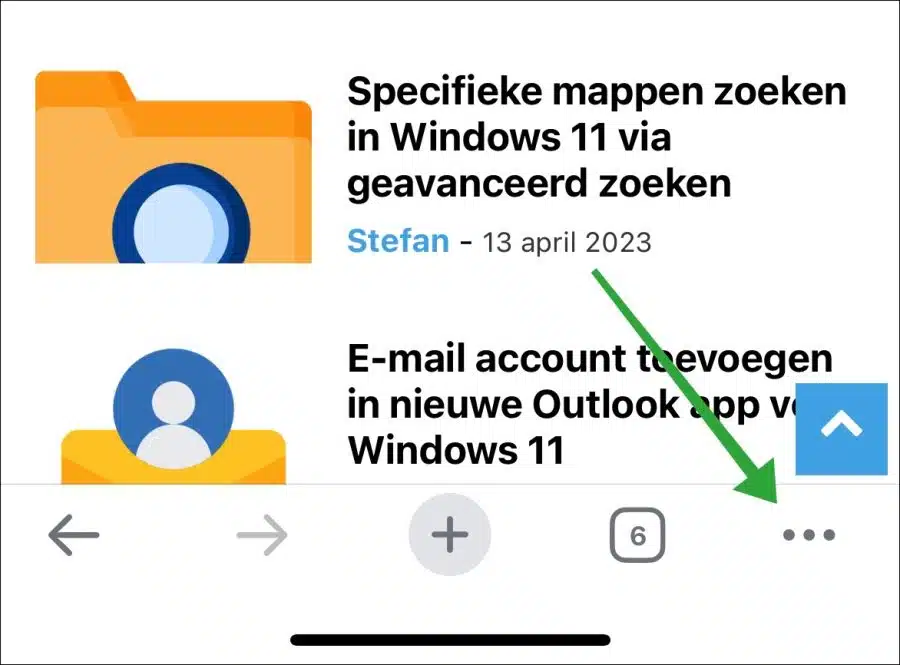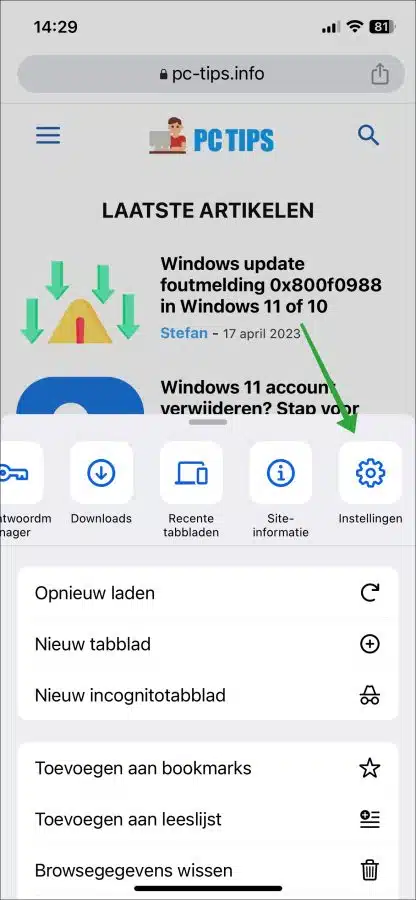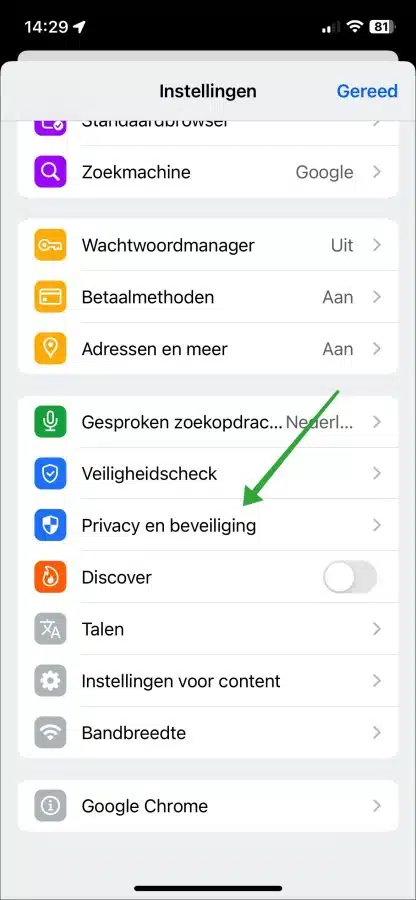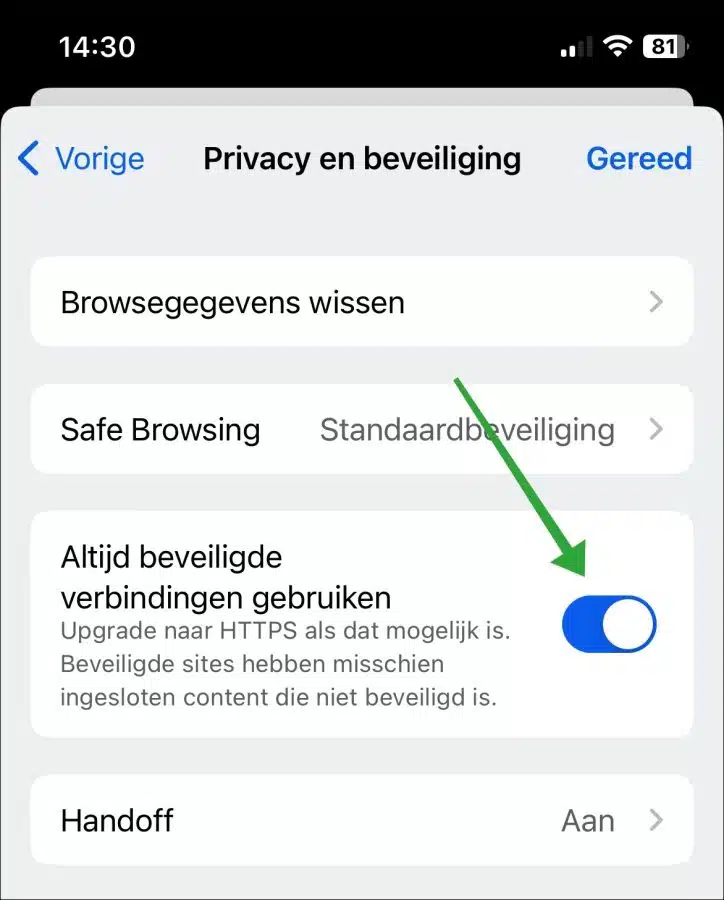Durch die Aktivierung der Funktion „Immer sichere Verbindungen verwenden“ in den Google Chrome-Browsereinstellungen für iPhone oder iPad können Sie sicherstellen, dass Websites immer über eine HTTPS-Verbindung geladen werden.
Das bedeutet, dass die Verbindung zwischen Ihrem iPhone oder iPad und der Website verschlüsselt und weniger anfällig für Angriffe Dritter ist. Daher verwendet Chrome immer HTTPS, um eine Verbindung zu Websites herzustellen, wodurch Ihr Surfen sicherer wird.
Beachten Sie jedoch, dass einige Websites HTTPS möglicherweise nicht unterstützen und Sie möglicherweise eine Warnung erhalten, wenn Sie diese Websites besuchen. Sie sollten diese Art von Website wirklich nicht mehr besuchen, HTTPS ist heutzutage so ziemlich der Standard für jede Website.
Verwenden Sie in Chrome auf dem iPhone immer eine sichere Verbindung (HTTPS).
Öffnen Sie den Google Chrome-Browser auf Ihrem iPhone oder iPad. Drücken Sie dann unten rechts den Menü-Button, erkennbar an den drei horizontalen Punkten.
Ziehen Sie im Menü die obere Leiste nach links. Sie sehen nun „Einstellungen“. Klicken Sie darauf, um die Einstellungen zu öffnen.
Klicken Sie in den Einstellungen auf „Datenschutz und Sicherheit“, um die Chrome-Sicherheitseinstellungen zu öffnen.
Aktivieren Sie die Funktion „Immer sichere Verbindungen verwenden“, indem Sie darauf drücken.
Sie können die Funktion „Immer sichere Verbindung verwenden“ in Google Chrome für iPhone verwenden, wenn Sie beim Surfen auf Ihrem iPhone oder iPad zusätzliche Sicherheit wünschen.
HTTPS ist ein Sicherheitsprotokoll, das die Verbindung zwischen Ihrem iPhone oder iPad und der Website verschlüsselt. Die gesendeten und empfangenen Informationen können nicht von Dritten abgefangen oder gelesen werden. Ich empfehle, diese Funktion zu aktivieren, wenn Sie datenschutzrelevante Informationen über den Google Chrome-Browser versenden, etwa beim Online-Einkauf oder beim Versenden von Dateien über den Browser.
Einmal mehr. Bitte beachten Sie, dass nicht alle Websites HTTPS unterstützen. In einigen Fällen kann die Aktivierung der Funktion „Immer sichere Verbindung verwenden“ zu Warnungen oder Fehlermeldungen führen, wenn Sie diese Websites besuchen. Sie sollten solche Websites nicht mehr besuchen, da sie nicht dem aktuellen HTTPS-Standard entsprechen.
Ich hoffe, das hat Ihnen geholfen. Vielen Dank fürs Lesen!
Lesen Sie auch: